Kā IT eksperts jūs bieži varat saskarties ar nepieciešamību iespējot vai atspējot drukāšanu no Application Guard for Edge. Tas var būt ērts rīks jūsu arsenālā, jo tas var palīdzēt nodrošināt nevainojamu darbplūsmu darbību. Šajā rakstā mēs parādīsim, kā iespējot vai atspējot drukāšanu no Application Guard for Edge, lai jūs varētu izmantot visas šīs noderīgās funkcijas.
Application Guard for Edge ir ērts rīks, kas var palīdzēt nodrošināt nevainojamu darbplūsmu darbību. To var izmantot, lai bloķētu drukāšanu no noteiktām lietojumprogrammām vai ļautu drukāt tikai noteiktas programmas. Lai iespējotu vai atspējotu drukāšanu no Application Guard for Edge, jums ir jāatver Edge pārlūkprogramma un jāpārvietojas uz iestatījumu izvēlni.
Kad esat nokļuvis iestatījumu izvēlnē, jums jānoklikšķina uz cilnes Papildu un ritiniet uz leju līdz sadaļai Drošība. Sadaļā 'Drošība' jūs redzēsit opciju 'Application Guard'. Noklikšķiniet uz opcijas 'Application Guard', un jūs redzēsit nolaižamo izvēlni ar divām opcijām - 'Iespējots' un 'Atspējots'. Izvēlieties iespēju, kas vislabāk atbilst jūsu vajadzībām, un noklikšķiniet uz 'Lietot'.
Un tas ir viss! Drukāšanas iespējošana vai atspējošana no Application Guard for Edge ir vienkāršs process, ko var pabeigt, veicot tikai dažas darbības. Izmēģiniet to nākamreiz, kad jums ir nepieciešams, lai jūsu darbplūsmas darbotos nevainojami.
displejs nav saderīgs ar Windows 10
Šis raksts jums parāda kā iespējot vai atspējot drukāšanu no Application Guard for Edge operētājsistēmā Windows 11/10. Microsoft Defender Application Guard ir lieliska Windows 11/10 operētājsistēmu uzņēmumu izdevumu funkcija, kas aizsargā lietotāju datorus no vīrusu un ļaunprātīgas programmatūras uzbrukumiem. Ja šī funkcija ir iespējota, varat atvērt Edge jaunā Application Guard logā, kas aizsargā lietotāju sistēmas, kad viņi apmeklē nedrošas vai nedrošas vietnes. Pārlūkojot tīmekli Edge izolētā konteinerā ar iespējotu Hyper-V, daži Edge līdzekļi ir atspējoti, piemēram, drukāšana, kopēšana un ielīmēšana utt. Ja vēlaties izmantot šīs funkcijas Edge Application Guard logā, jums ir jāiespējo viņiem.

Kā iespējot vai atspējot drukāšanu no Application Guard for Edge
Ja Tu gribi iespējot vai atspējot drukāšanu no Application Guard for Edge , jums ir jāizmanto savs administratora konts operētājsistēmā Windows 11/10. Mēs parādīsim šādas divas metodes, kā iespējot vai atspējot drukāšanu no Application Guard for Edge:
- Izmantojot Windows 11/10 iestatījumus
- Izmantojot reģistra redaktoru
Apskatīsim abas šīs metodes sīkāk.
1] Iespējojiet vai atspējojiet drukāšanu no Application Guard for Edge, izmantojot Windows iestatījumus.
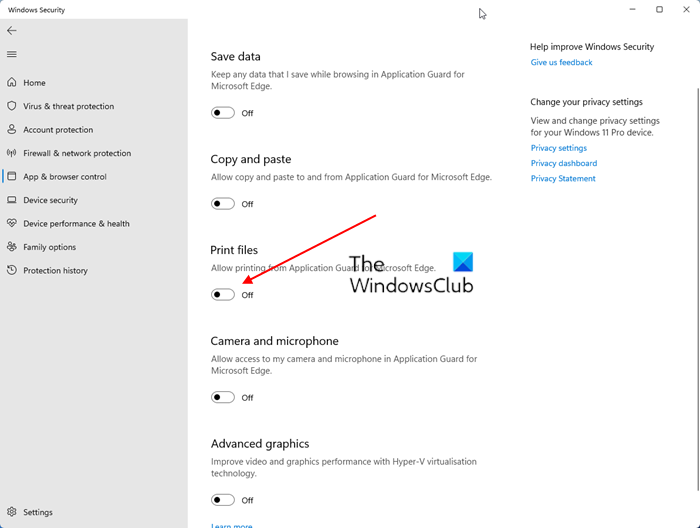
bezmaksas rediģēšanas programmatūra
Tālāk sniegtie norādījumi jums palīdzēs:
- Atvērt Windows drošība .
- Izvēlieties Lietojumprogrammu un pārlūkprogrammu pārvaldība opciju.
- Atrast Izolēts skats sadaļu un noklikšķiniet uz Mainiet Application Guard iestatījumus savienojums.
- Nākamajā lapā iespējojiet Failu drukāšana pogu.
Ja vēlaties vēlreiz atspējot šo funkciju, vienkārši izslēdziet to Failu drukāšana slēdzis.
picasa alternatīva 2016
2] Iespējojiet vai atspējojiet drukāšanu no Application Guard for Edge, izmantojot reģistra redaktoru.
Varat modificēt Windows reģistru, lai iespējotu vai atspējotu Windows iestatījumus. Drukas failu iestatījumu programmā Application Guard for Edge var arī iespējot vai atspējot, izmantojot reģistra redaktoru. Pirms turpināt, ieteicams izveidot sistēmas atjaunošanas punktu un dublēt reģistru.
Noklikšķiniet uz 'Meklēt Windows' un ierakstiet 'reģistra redaktors'. Izvēlieties Reģistra redaktors no meklēšanas rezultātiem. Klikšķis Jā ja saņemat UAC uzvedni.
Dodieties uz šādu ceļu:
|_+_| 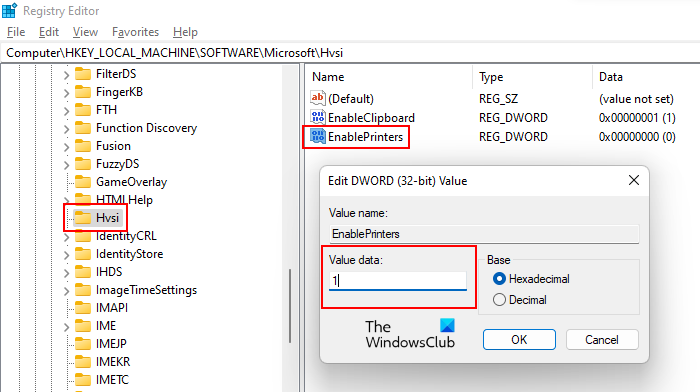
Ja zem Microsoft atslēgas neatrodat apakšatslēgu Hvsi, tā būs jāizveido manuāli. Lai to izdarītu, ar peles labo pogu noklikšķiniet uz Microsoft taustiņa un dodieties uz ' Jauns > Atslēga '. Nosauciet šo jaunizveidoto atslēgu Hvsi .
Tagad atlasiet apakšsadaļu Hvsi un atrodiet Iespējot printerus vērtību labajā pusē. Ja labajā pusē vērtība EnablePrinters nav pieejama, izveidojiet to. Vienkārši ar peles labo pogu noklikšķiniet uz tukšās vietas labajā pusē un dodieties uz Jauns > DWORD vērtība (32 bitu) '. Piešķiriet šai jaunizveidotajai vērtībai nosaukumu EnablePrinters.
Windows 10 pasts nesaņem e-pastus
Veiciet dubultklikšķi uz vērtības EnablePrinters un ierakstiet viens viņa Datu vērtība . Klikšķis LABI lai saglabātu izmaiņas. Tagad aizveriet reģistra redaktoru un restartējiet datoru, lai izmaiņas stātos spēkā.
Ja vēlaties atspējot drukāšanu no Application Guard for Edge, mainiet iestatījumu EnablePrinters no viens Uz 0 un restartējiet datoru.
Kā Edge atspējot Application Guard?
Programmā Microsoft Defender for Edge varat atspējot programmu Application Guard, izslēdzot to Windows funkcijās. Vadības panelī atveriet Windows komponentus. un meklējiet Microsoft Defender Application Guard. Kad esat to atradis, noņemiet atzīmi no izvēles rūtiņas un noklikšķiniet uz Labi. Veicot šo darbību, programmā Microsoft Defender for Edge tiks atspējota programma Application Guard.
Kāpēc es nevaru drukāt no Edge?
Ir daudz iemeslu, kāpēc nevarat drukāt no Microsoft Edge. Problēma var būt saistīta ar bojātu Edge kešatmiņu un sīkfailu datiem, vai arī problēma var būt saistīta ar pašu vietni. Dažreiz problēma ir saistīta ar noklusējuma printeri, un dažos gadījumos drukāšanas problēmas rada bojāts printera draiveris.
Lasīt vairāk : Kā iespējot vai atspējot kopēšanu un ielīmēšanu, izmantojot Application Guard for Edge.















